在 Mac 和 Windows PC 上旋转 180 度视频的 4 大最佳视频编辑器
在某些情况下,您正在编辑从不同角度录制的一系列视频剪辑。通常,您会发现颠倒的视频。这就是为什么您需要将它们旋转 180 或 -180 度以反转和固定方向。有效的方法很少 将视频旋转 180 度 我们将在这篇文章中讨论。
此外,我们还介绍了基于 GUI 的程序和使用 CLI 在基于文本的界面中执行任务的工具。检查它们,找出最适合您的偏好。

页面内容
第 1 部分。 在 Windows/Mac 上将视频旋转 180 度
Vidmore视频转换 是一款多功能桌面应用程序,提供用于编辑视频的创新功能。它使您能够旋转、裁剪、翻转、添加水印以及视频过滤器。简而言之,它具有适合每个用户偏好的所有标准和高级编辑功能。此外,您可以选择将视频左右旋转 180 度。此外,它还具有翻转功能,您可以根据需要将视频上下颠倒或向后投影。最迷人的部分是它可以同时处理多个视频或视频文件夹。您对视频所做的更改可以对其余视频生效。前提是它们与正在修改的视频一起加载到工具中。关于这一点,以下是在 Windows 10 或 Mac 计算机上将视频旋转 180 度的方法。
步骤 1。 获取 Vidmore 视频转换器
首先,通过单击其中一个来获取程序的安装程序 免费下载 上面的按钮。下载完成后安装并启动程序。
步骤 2. 导入视频文件
在主界面中,通过单击导入视频 加 标志。您还可以使用拖放界面上传视频。

步骤 3. 旋转目标视频
成功上传目标视频后,点击 编辑 位于视频缩略图旁边的图标。预览窗格下方是 旋转 纽扣。只需旋转视频,直到获得您喜欢的方向。
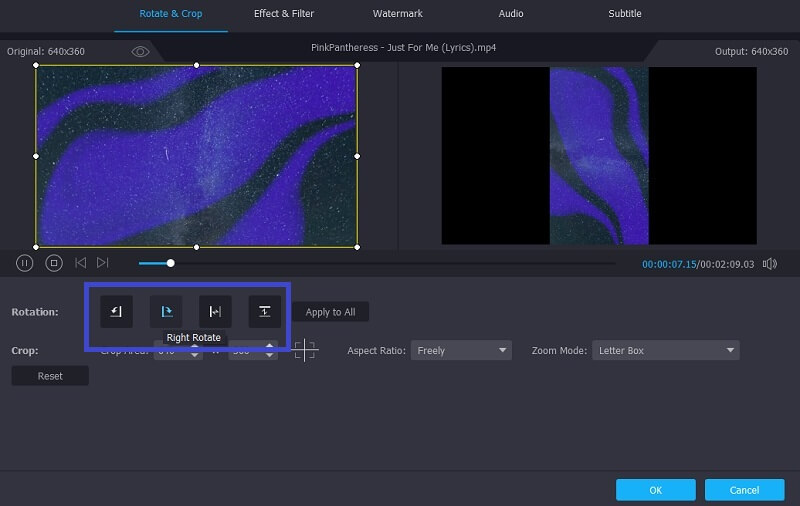
步骤 4. 保存视频的最终版本
如果您对结果满意,请单击 好 编辑器上的按钮并返回 转换器 标签。现在要保存视频的最终版本,请从 个人资料 标签并点击 全部转换 按钮。转换完成后,处理过的视频将出现在文件夹中。
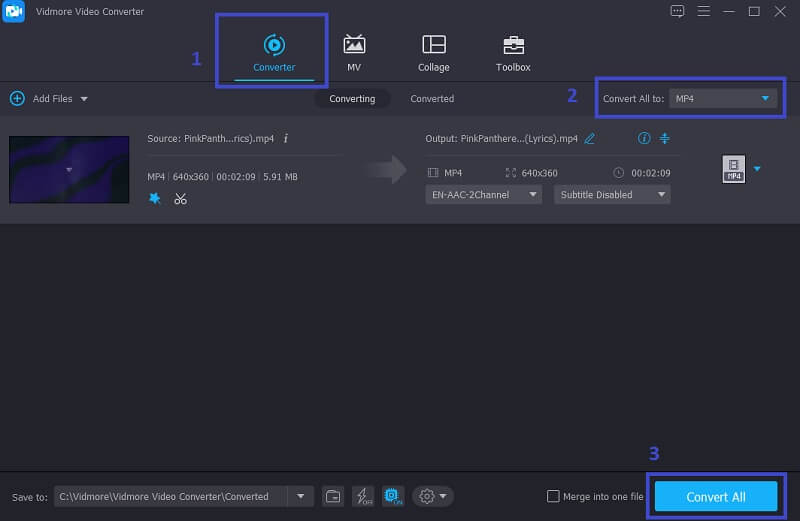
第 2 部分。 使用 Windows Movie Maker 将视频旋转 180 度
另一个很棒的 180 度翻转视频程序是 Windows Movie Maker。如果您不知道,它的最新版本称为 Windows Essentials 2012。在那里您可以访问 Windows Movie Maker,您可以在其中编辑照片和视频剪辑。除此之外,它还为 4:3 和 16:9 等视频宽高比提供了自定义选项。另一个值得注意的功能是您可以自由地在 Facebook、Twitter 等社交网站上分享您的作品。要了解更多信息并使用此经典媒体播放器将视频旋转 180 度,请查看以下说明。
第1步.在您的计算机上安装 Windows Essentials 2012。如果已经安装,启动程序查看运行界面。
第2步.来自 首页 面板,点击 添加视频和照片 将视频文件导入程序的选项。
第三步.接下来,点击 向左旋转 要么 右旋 根据您希望视频的旋转方式。
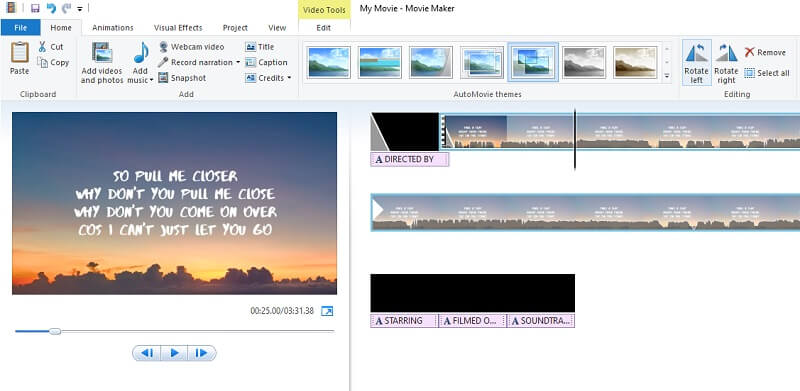
第4步。最后,点击 保存 电影按钮并为视频输出设置文件目标。
第 3 部分。如何在 Premiere 中将视频旋转 180 度
由 Adobe 开发,Premiere 也是一个很好的视频旋转器,您应该考虑使用。它能够编辑视频并能够旋转视频,同时保留视频的原始质量。这是一个很好的工具,可以修改颠倒或不稳定的视频。除此之外,您可以在多个方向旋转视频剪辑。这包括 90、180、270 度旋转。话虽如此,以下是 Premiere Pro 将视频旋转 180 度的方法。
第1步.打开 Premiere Pro 应用程序并转到 创造 并上传您的目标视频。或者您可以简单地将视频直接拖放到时间线上。
第2步.然后您可以立即编辑视频并应用效果。选择视频剪辑并打开选项 效果控制.
第三步.前往 运动 > 旋转 并点击旁边的数字。通过输入一个与度数相等的数字来旋转视频,然后在预览面板中查看结果。

第4步.最后,导出视频 媒体 菜单。指定导出质量并将其保存到您首选的文件目的地。
第 4 部分。如何使用 FFmpeg 将视频旋转 90 或 180 度
前面提到的工具显然是基于 GUI 的。但是,如果您喜欢命令行界面,那么 FFmpeg 就是您的首选视频旋转程序。尽管如此,它在编辑视频时并没有落后。通过使用它,您可以执行视频编辑任务,例如旋转、转换、裁剪、修剪、合并或拆分。好吧,让我们继续 FFmpeg 如何将视频旋转 180 度。
第1步.首先,您需要安装 FFmpeg 在你的系统上。要确保它正常工作,请打开命令提示符,键入 ffmpeg,然后按 Enter 键。
第2步.验证应用程序后,转到目标视频所在的目录,仍然使用命令提示符。为此,请使用 cd 命令,后跟视频所在的路径文件夹。键入 cd 文件路径并按回车键。
第三步.现在要将视频旋转 180 度,您可以使用以下命令。输入:

为此,请使用 cd 命令,后跟视频所在的路径文件夹。键入 cd 文件路径并按回车键。
第4步.这一次,击中 输入 键,然后检查保存视频的位置,看看结果是否生效。
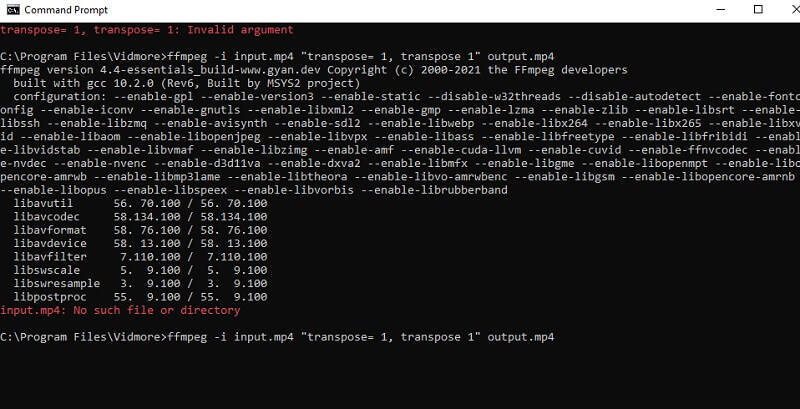
第 5 部分。 180 度旋转视频的常见问题解答
我可以使用 Windows Media Player 将视频旋转 180 度吗?
遗憾的是,Windows Media Player 不支持旋转或翻转功能。它只能播放本地驱动器中的视频或音频。但是,如果您仍想在 Windows Media Player 上欣赏电影,则可以使用上述程序来帮助您 旋转视频.
有什么应用程序可以用来在 Linux 上旋转视频吗?
除了 FFmpeg,您还可以使用 Avidemux 来完成您的视频编辑任务。它适用于 BSD、Linux、Microsoft Windows 和 macOS。此外,Avidemux 可以毫无问题地将视频旋转 180 度。这意味着如果您在处理颠倒视频时遇到问题,您可以使用这个免费的开源程序。
我可以将任何视频旋转 180 度吗?
是的。如果您在桌面上旋转视频,您可以参考上面的工具。至于移动设备,您可以从应用商店安装视频旋转应用,也可以改用在线解决方案。
结论
提起后方,绝对有可能 将视频旋转 180 度 使用上面讨论的工具。如前所述,有基于 GUI 和 CLI 的界面。如果您想要一种通过与图形图标交互来旋转视频的简单方法,那么基于 GUI 的应用程序非常适合您。另一方面,如果您想通过输入带有文本的命令与程序进行交互,则应该使用基于 CLI 的应用程序。



